Ognjemet je lahko okras za vsako počitniško fotografijo - poroko in rojstni dan, maturantski ples in poklicne počitnice. Če v resnici ni vedno mogoče zagnati ognjemeta, lahko ognjemet narišete v Photoshopu.

Potrebno
Grafični urejevalnik Adobe Photoshop
Navodila
Korak 1
Odprite nov dokument in ga napolnite s črno. Barvo ospredja nastavite na belo. Iz orodjarne izberite mehko krtačo z majhnim premerom in narišite majhen krog pik.
2. korak
V glavnem meniju izberite Uredi in definiraj prednastavitev čopiča. Poimenujte novo krtačo, na primer Salute. Pritisnite tipko F5 in vnesite naslednje nastavitve zanjo.
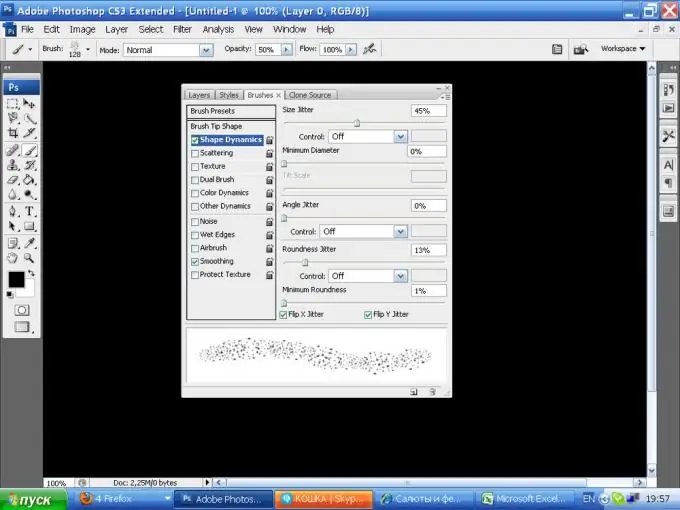
3. korak
Narišite krog, poskušajte risati iz središča. V glavnem meniju izberite Filter, nato Popači in Polarne koordinate. Vrednost od Polar do Restangular je 20%. Rezultat bo podoben temu:
4. korak
Za sliko uporabite naslednje nastavitve
5. korak
Nato v glavnem meniju izberite Filter, Styles, Wind
Ta filter uporabite dvakrat Ctrl + F
6. korak
Naslednji korak: v meniju Slika izberite Zavrti platno in vrednost je 90 stopinj CCW
7. korak
Nato v meniju Filter izberite element Polarne koordinate, tokrat Pravokotne na Polarne.
8. korak
V nastavitvah Color Balance spremenite barvo slike s pritiskom na Ctrl + B. Izberite barvo, ki vam je všeč.
9. korak
Podvojite plast, uporabite 5px Gaussian Blur filter in nastavite način mešanja na Linear Dodge.
10. korak
Podvojte kopijo in novo plast nastavite na Screen.
11. korak
Spoji plasti. Dodajte novo plast, jo napolnite s katero koli barvo, ki ni črno-bela, in uporabite Filter, Render, Difference Clouds. Način mešanja za to plast je Overlay. Izberite Eraser Tool s približno 30-odstotno motnostjo in previdno odstranite odvečno barvno ozadje med žarki ognjemeta.
12. korak
Med oba sloja položite novo plast. Vzemite mehko krtačo z velikim premerom, izberite zelo svetel odtenek barve, v katero je bil naslikan ognjemet, in ga postavite na sredino mesta. Dvokliknite ikono, da odprete lastnosti sloja, in nastavite naslednje parametre:






